
Tùy chỉnh cửa sổ iTunes trên máy Mac
Bạn có thể tùy chỉnh cách bạn xem và phát nội dung iTunes của mình.
Sử dụng iTunes MiniPlayer
MiniPlayer chiếm rất ít không gian trên màn hình của bạn và vẫn cho phép bạn điều chỉnh âm lượng, tìm kiếm bài hát, chọn bài hát sẽ phát tiếp theo và hơn thế nữa.
MiniPlayer hiển thị hình minh họa album cho bài hát đang phát. Khi bạn di chuyển con trỏ qua hình minh họa, các điều khiển sẽ xuất hiện.
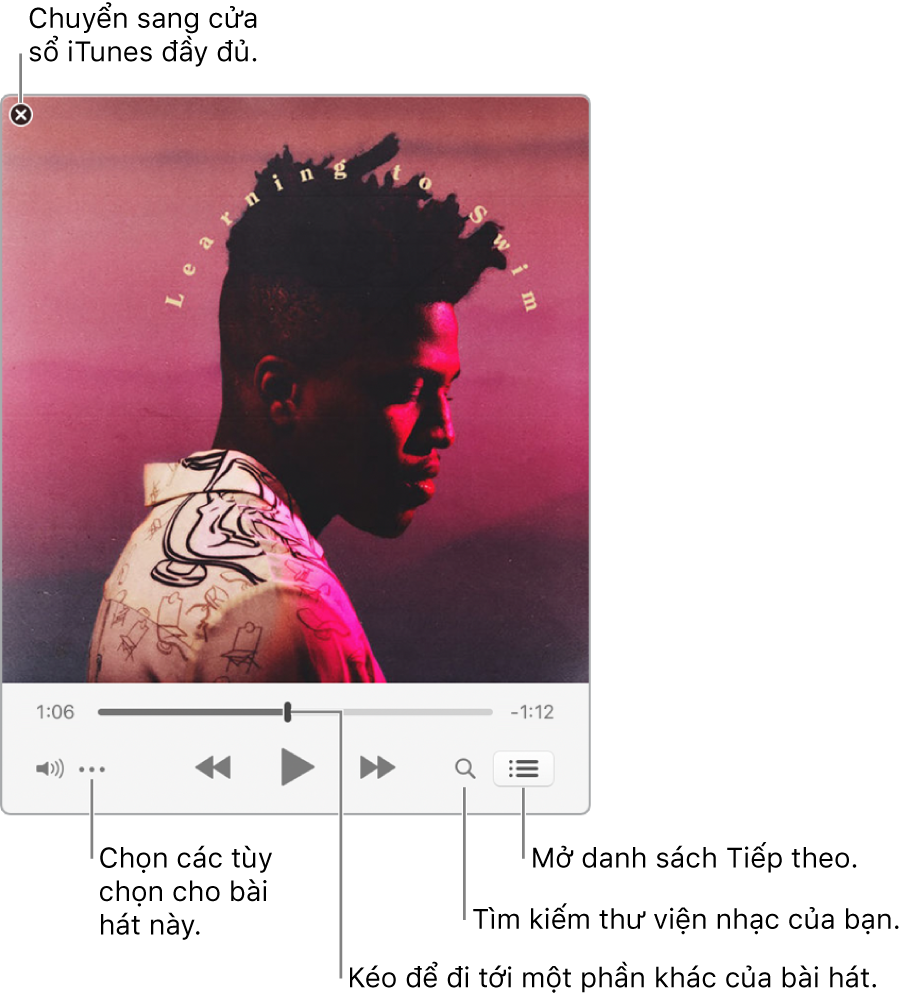
Bạn cũng có thể thu nhỏ màn hình MiniPlayer xuống kích thước nhỏ hơn.
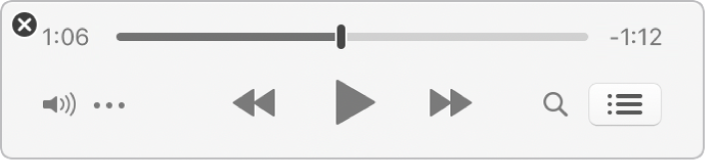
Trong ứng dụng iTunes
 trên máy Mac, chọn Cửa sổ > Chuyển sang MiniPlayer.
trên máy Mac, chọn Cửa sổ > Chuyển sang MiniPlayer.Thực hiện một trong các tác vụ sau:
Xem và sửa danh sách các bài hát sắp xuất hiện: Bấm vào nút Tiếp theo
 .
.Thu nhỏ màn hình MiniPlayer xuống kích thước nhỏ hơn: Trong hàng điều khiển, bấm vào nút Menu tác vụ
 , sau đó chọn Ẩn hình minh họa lớn của MiniPlayer.
, sau đó chọn Ẩn hình minh họa lớn của MiniPlayer.Để mở rộng về lại MiniPlayer đầy đủ, bấm vào nút Menu tác vụ
 , sau đó chọn Hiển thị hình minh họa lớn của MiniPlayer.
, sau đó chọn Hiển thị hình minh họa lớn của MiniPlayer.
Để giữ MiniPlayer ở phía trước trên màn hình nền của bạn, hãy chọn iTunes > Tùy chọn, bấm vào Nâng cao, sau đó chọn “Giữ MiniPlayer ở trên tất cả các cửa sổ khác”.
Xem cửa sổ iTunes trong chế độ xem toàn màn hình
Để vào chế độ xem toàn màn hình trong ứng dụng iTunes
 trên máy Mac, hãy bấm vào nút màu xanh lục ở góc trên cùng bên trái của cửa sổ iTunes.
trên máy Mac, hãy bấm vào nút màu xanh lục ở góc trên cùng bên trái của cửa sổ iTunes.
Để thoát khỏi chế độ xem toàn màn hình, di chuyển con trỏ đến đầu màn hình, sau đó bấm vào nút màu lục ở góc trên cùng bên trái của cửa sổ iTunes.
Duyệt thư viện nhạc của bạn một cách nhanh chóng bằng trình duyệt cột
Để nhanh chóng truy cập thư viện nhạc của bạn và tìm bài hát, hãy sử dụng trình duyệt cột.

Nhạc của bạn được sắp xếp theo tối đa năm danh mục (Thể loại, Nhà soạn nhạc, Nhóm, Nghệ sĩ và Album), được chia thành các cột. Khi bạn chọn một mục trong mỗi cột, danh sách sẽ thu gọn xuống để chỉ hiển thị các bài hát phù hợp.
Ví dụ: để chỉ tìm nhạc của Mozart, bạn có thể chọn Cổ điển trong cột Thể loại, sau đó chọn Mozart trong cột Nhà soạn nhạc.
Trong ứng dụng iTunes
 trên máy Mac, chọn Nhạc từ menu bật lên ở trên cùng bên trái, sau đó bấm vào Thư viện.
trên máy Mac, chọn Nhạc từ menu bật lên ở trên cùng bên trái, sau đó bấm vào Thư viện.
Chọn Bài hát từ thanh bên phía bên trái.
Chọn Xem > Trình duyệt cột > Hiển thị trình duyệt cột, sau đó chọn các cột bạn muốn hiển thị. Bạn không thể thay đổi thứ tự của các cột.
Để sử dụng trình duyệt cột, chọn các tùy chọn trong bao nhiêu cột tùy thích.
Khi bạn chọn các tùy chọn, các bài hát phù hợp với lựa chọn của bạn được hiển thị bên dưới.
Để đóng trình duyệt cột, chọn Xem > Trình duyệt cột > Ẩn trình duyệt cột.
Ẩn hoặc hiển thị thanh bên
Theo mặc định, thanh bên sẽ hiển thị. Bạn có thể ẩn thanh bên.
Trong ứng dụng iTunes
 trên máy Mac, chọn Xem > Ẩn thanh bên hoặc Xem > Hiển thị thanh bên.
trên máy Mac, chọn Xem > Ẩn thanh bên hoặc Xem > Hiển thị thanh bên.
Ghi chú: Bạn không thể truy cập playlist khi thanh bên bị ẩn.